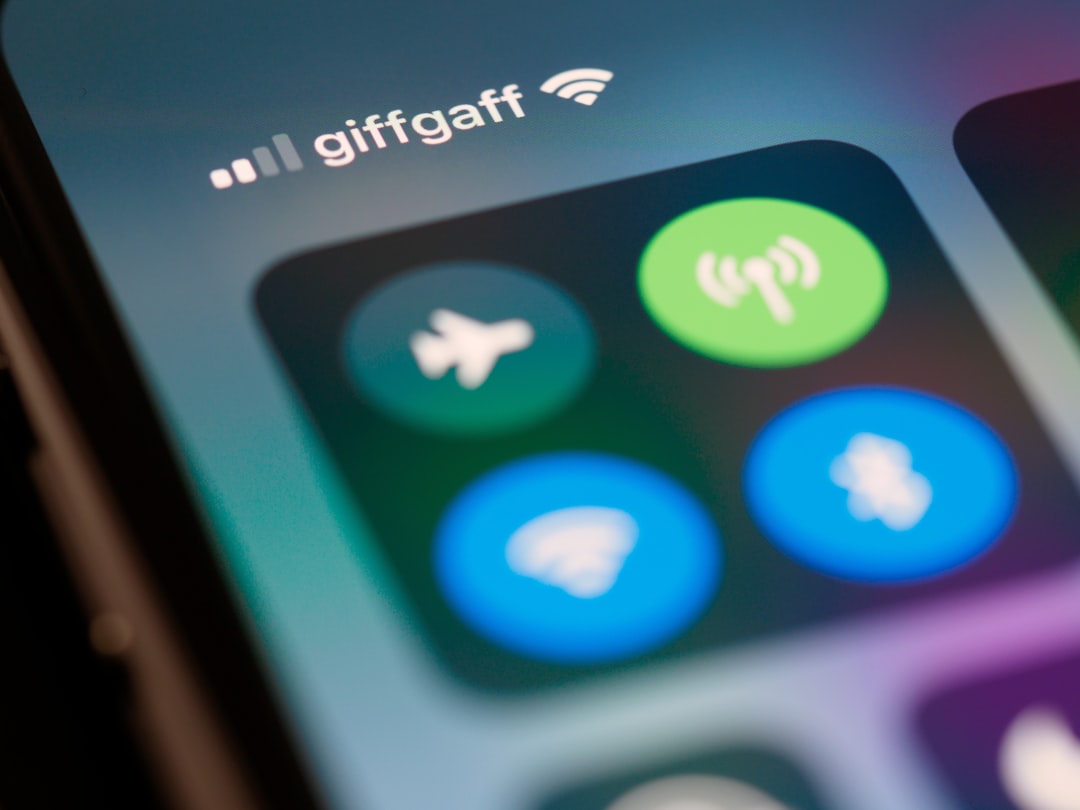タイトル: スマホとBluetooth接続の完全ガイド!ペアリングからトラブル解決まで
メタディスクリプション: スマートフォンとBluetoothデバイスの接続方法を徹底解説。ペアリングの基本から接続できない時の対処法、セキュリティ対策まで、デジタルユーザーが知りたい情報を網羅します。

現代社会において、スマートフォンとBluetoothデバイスの連携は、私たちのデジタルライフに欠かせない要素となっています。ワイヤレスイヤホンで音楽を聴き、スマートウォッチで健康管理を行い、車載システムでハンズフリー通話を楽しむなど、その利便性は計り知れません。しかし、多くのユーザーが一度は経験するであろう「Bluetoothが接続できない」「ペアリングがうまくいかない」「音飛びがひどい」といったトラブルに直面することも少なくありません。
本記事は、そうしたデジタルユーザーの皆様が抱えるBluetooth接続に関するあらゆる疑問や課題を解決するために、専門的かつ実践的な視点から詳細な解説を提供します。Bluetooth技術の基礎から、iPhoneやAndroidスマートフォンにおける具体的な接続手順、多様なデバイスとの連携方法、そして最も重要なトラブルシューティングまで、ステップバイステップで分かりやすくご紹介いたします。この記事を読み終える頃には、あなたはBluetooth接続の達人となり、より快適でストレスフリーなワイヤレス体験を手に入れることができるでしょう。

Bluetooth接続の基本を理解する:快適なワイヤレス体験の第一歩
スマートフォンとBluetoothデバイスをスムーズに接続し、その恩恵を最大限に享受するためには、まずBluetooth技術そのものの基本的な仕組みを理解することが不可欠です。このセクションでは、Bluetoothの誕生から進化、そして接続の核となる「ペアリング」の概念について、専門的な視点から解説いたします。
Bluetoothとは?その歴史と進化
Bluetoothは、短距離無線通信技術の一つであり、主に数メートルから数十メートルの範囲でデバイス間のデータ交換を可能にします。1990年代後半にエリクソン社によって開発が始まり、1998年にはBluetooth SIG(Special Interest Group)が設立され、標準化が進められました。当初は主にPC周辺機器や携帯電話のハンズフリー通話に利用されていましたが、スマートフォンの普及とともにその用途は飛躍的に拡大しました。
Bluetooth技術はバージョンアップを重ね、通信速度、通信範囲、省電力性、セキュリティが常に改善されてきました。例えば、初期のバージョンではデータ転送速度が遅く、消費電力も大きかったため、利用シーンは限られていました。しかし、Bluetooth 2.0でEDR(Enhanced Data Rate)が導入され高速化が図られ、Bluetooth 4.0で登場したBluetooth Low Energy(BLE)は、極めて低い消費電力で動作するようになり、スマートウォッチやIoTデバイスなど、バッテリー駆動時間が重視される機器への搭載が加速しました。最新のBluetooth 5.x系では、さらに通信範囲が広がり、データ転送速度も向上し、メッシュネットワークの構築も可能になるなど、その進化は止まりません。
Bluetoothのバージョンとプロファイル
Bluetoothには様々なバージョンがあり、それぞれ異なる特徴と性能を持っています。現在主流となっているのはBluetooth 4.x以降のバージョンですが、特にBluetooth 5.0以降は、通信速度が最大2Mbps(Bluetooth 4.xの2倍)、通信範囲が最大240m(Bluetooth 4.xの4倍)、そしてブロードキャスト通信容量が8倍に向上するなど、大幅な進化を遂げています。これにより、より安定した接続、広範囲での利用、そして多数のデバイスとの連携が実現可能となりました。
また、Bluetoothには「プロファイル」と呼ばれる、特定の用途に合わせた通信方式が定義されています。例えば、ワイヤレスイヤホンで音楽を聴く際には「A2DP(Advanced Audio Distribution Profile)」、ハンズフリー通話を行う際には「HFP(Hands-Free Profile)」や「HSP(Headset Profile)」が利用されます。スマートウォッチなどでのデータ転送には「GATT(Generic Attribute Profile)」が使われることが多く、デバイスがサポートするプロファイルによって、利用できる機能が異なります。お使いのデバイスがどのプロファイルをサポートしているかを確認することは、期待通りの機能が利用できるかを知る上で非常に重要です。
ペアリングの仕組みと重要性
Bluetoothデバイスをスマートフォンに接続する最初のステップが「ペアリング」です。ペアリングとは、特定の二つのBluetoothデバイスがお互いを認識し、安全な通信経路を確立するための認証プロセスを指します。このプロセスを経て、デバイス間には「信頼関係」が構築され、以降は電源を入れるだけで自動的に接続されるようになります。
ペアリングの具体的な手順は、一般的に以下の通りです。
- 接続したいBluetoothデバイスをペアリングモードにする(通常、電源ボタンの長押しや専用ボタンの操作)。
- スマートフォンの設定画面からBluetoothをオンにし、デバイスを検索する。
- 検出されたデバイスリストから目的のデバイスを選択する。
- 必要に応じてパスキー(PINコード)を入力する(最近のデバイスでは自動で認証されることが多い)。
- ペアリングが完了すると、スマートフォンとデバイスが接続され、利用可能になる。
このペアリング情報はスマートフォンとBluetoothデバイスの両方に保存されるため、一度ペアリングを完了すれば、通常は再度この作業を行う必要はありません。しかし、別のスマートフォンに接続し直す場合や、接続トラブルが発生した際には、ペアリング情報を一度削除してから再登録することが有効な解決策となることがあります。

スマートフォン別!Bluetooth接続の具体的な手順
スマートフォンとBluetoothデバイスを接続する手順は、基本的な流れは共通していますが、iOS(iPhone)とAndroidでは設定画面の操作方法に若干の違いがあります。ここでは、それぞれのOSに特化した接続手順を、初心者の方でも迷わずに行えるように詳細に解説します。
iPhone(iOS)での接続手順
iPhoneユーザーにとって、Bluetoothデバイスの接続は直感的でスムーズに行えるように設計されています。以下に、一般的な接続手順を説明します。
- Bluetoothデバイスのペアリングモード起動: まず、接続したいBluetoothデバイス(ワイヤレスイヤホン、スピーカーなど)の電源を入れ、ペアリングモードにします。多くのデバイスでは、電源ボタンを数秒間長押しするか、専用のペアリングボタンを押すことで、インジケーターランプが点滅するなどしてペアリングモードに入ったことを示します。デバイスのマニュアルで確認してください。
- iPhoneの設定アプリを開く: ホーム画面から「設定」アプリのアイコンをタップします。
- Bluetooth設定に移動: 設定メニューの中から「Bluetooth」をタップし、Bluetooth設定画面を開きます。
- Bluetoothをオンにする: もしBluetoothがオフになっている場合は、画面上部のトグルスイッチをタップしてオンにします。オンにすると、iPhoneが周囲のBluetoothデバイスを自動的に検索し始めます。
- デバイスを選択してペアリング: 「その他のデバイス」または「マイデバイス」の下に、ペアリングモードになっているBluetoothデバイスの名前が表示されます。表示されたデバイス名をタップします。
- ペアリング完了: ほとんどの場合、パスキーの入力は不要で、数秒で「接続済み」と表示され、ペアリングが完了します。これで、iPhoneとBluetoothデバイス間の通信が可能になります。
一度ペアリングが完了すれば、次回からはBluetoothデバイスの電源を入れるだけで、自動的にiPhoneと接続されます。もし接続されない場合は、iPhoneのBluetoothを一度オフにしてから再度オンにしてみるか、デバイスの電源を入れ直してみてください。
Androidスマートフォンでの接続手順
AndroidスマートフォンでのBluetooth接続手順もiPhoneと似ていますが、メーカーやOSのバージョンによって設定画面の名称や配置が若干異なる場合があります。ここでは一般的な手順を解説します。
- Bluetoothデバイスのペアリングモード起動: iPhoneの場合と同様に、接続したいBluetoothデバイスの電源を入れ、ペアリングモードにします。デバイスのマニュアルを参照し、正しい操作を行ってください。
- Androidスマートフォンの設定アプリを開く: アプリドロワーまたはホーム画面から「設定」アプリのアイコンをタップします。
- Bluetooth設定に移動: 設定メニューの中から「接続済みのデバイス」や「Bluetoothとデバイスの接続」といった項目を探し、タップします。その後、「Bluetooth」をタップしてBluetooth設定画面を開きます。
- Bluetoothをオンにする: Bluetoothがオフになっている場合は、画面上部のトグルスイッチをタップしてオンにします。スマートフォンが周囲のBluetoothデバイスを検索し始めます。
- 新しいデバイスのペア設定: 「新しいデバイスとペア設定」または「ペア設定できるデバイス」の項目をタップすると、ペアリングモードになっているBluetoothデバイスのリストが表示されます。
- デバイスを選択してペアリング: 表示されたデバイス名をタップします。一部のデバイスでは、画面に表示されるパスキーが正しいことを確認する、またはパスキーを入力するよう求められる場合があります。
- ペアリング完了: 接続が確立されると、「接続済み」と表示され、デバイスが利用可能になります。
Androidも同様に、一度ペアリングが完了すれば、次回以降は自動的に接続されます。接続がうまくいかない場合は、スマートフォンの再起動やBluetoothのオン/オフを試してください。
よくある初期設定の落とし穴
Bluetooth接続の初期設定でつまずきやすいポイントがいくつかあります。これらを事前に把握しておくことで、スムーズな接続が可能になります。
- デバイスのバッテリー残量: Bluetoothデバイスのバッテリーが少なくなっていると、ペアリングモードに入らなかったり、接続が不安定になったりすることがあります。十分に充電されていることを確認してください。
- 他のデバイスとの接続履歴: Bluetoothデバイスが以前に別のスマートフォンやPCとペアリングされている場合、そのデバイスとの自動接続を優先しようとすることがあります。新しいスマートフォンと接続する際は、以前のペアリング情報をデバイス側でリセットするか、以前のデバイスのBluetoothをオフにしておく必要があります。
- ペアリングモードの確認: デバイスによっては、電源オンの状態とペアリングモードの状態が異なる場合があります。必ずデバイスのマニュアルを確認し、正しいペアリングモードに入っていることを確認してください。
- 通信範囲と障害物: Bluetoothの通信範囲は通常10m程度ですが、壁や人体などの障害物、電子レンジやWi-Fiルーターなどの電波干渉源があると、通信が不安定になったり途切れたりすることがあります。ペアリング時はできるだけスマートフォンとデバイスを近づけ、障害物のない場所で行いましょう。

さまざまなBluetoothデバイスとの連携:ワイヤレス体験を拡張する
Bluetoothは、スマートフォンだけでなく、多種多様なデバイスとの連携を可能にし、私たちの生活をより便利で快適なものにしています。ここでは、代表的なBluetoothデバイスとの接続方法や、それぞれのデバイスで活用できる機能について詳しく見ていきましょう。
ワイヤレスイヤホン・ヘッドホンとの接続
ワイヤレスイヤホンやヘッドホンは、Bluetoothデバイスの中でも最も普及している製品の一つです。ケーブルの煩わしさから解放され、自由に動きながら音楽鑑賞や通話が楽しめるため、多くのユーザーに愛用されています。
接続方法は、前述のスマートフォン別手順とほぼ同じです。イヤホン・ヘッドホンをペアリングモードにし、スマートフォンのBluetooth設定から検出・選択するだけです。特に注意すべきは、左右独立型の完全ワイヤレスイヤホンの場合です。多くはケースから取り出すだけで自動的にペアリングモードに入りますが、片耳だけ接続されたり、左右の同期が取れなくなったりするトラブルが発生することがあります。その際は、両方のイヤホンをケースに戻してリセットし、再度ペアリングを試すことが有効です。
ワイヤレスイヤホン・ヘッドホンでは、音楽再生だけでなく、マイクを利用した通話機能(HFP/HSPプロファイル)、音量調整、再生/一時停止、曲送り/曲戻しなどのリモート操作が可能です。これらの機能は、イヤホン・ヘッドホン側のボタン操作やタッチ操作によって行われます。デバイスによっては、専用アプリをインストールすることで、イコライザー設定やノイズキャンセリング機能の調整、ファームウェアアップデートなども行えます。
Bluetoothスピーカーとの接続
Bluetoothスピーカーは、屋内外問わず手軽に音楽を楽しむことができる人気のデバイスです。スマートフォンからワイヤレスで音楽をストリーミングし、迫力のあるサウンドを体験できます。
接続手順はイヤホンと同様に、スピーカーをペアリングモードにしてからスマートフォンのBluetooth設定で接続します。Bluetoothスピーカーの中には、複数のスピーカーをワイヤレスで接続してステレオ再生や複数台同時再生(マルチスピーカー機能)に対応しているものもあります。これは、Bluetoothのマルチポイント接続とは異なり、スピーカー同士が連携して音を出す機能です。
また、一部のBluetoothスピーカーは、内蔵マイクを搭載しており、ハンズフリー通話に対応しています。パーティーやアウトドアシーンで活躍する防水・防塵性能を持つモデルも多く、その用途は多岐にわたります。
スマートウォッチ・ウェアラブルデバイスとの接続
スマートウォッチやフィットネストラッカーなどのウェアラブルデバイスは、Bluetooth Low Energy(BLE)を活用して、スマートフォンのバッテリー消費を抑えながら常時接続を維持します。これにより、通知の受信、心拍数や歩数などの健康データの同期、GPS情報の連携などが可能になります。
これらのデバイスの接続は、多くの場合、専用のスマートフォンアプリを介して行われます。まず、スマートフォンのアプリストアからデバイスの専用アプリをダウンロードし、アプリの指示に従ってBluetoothペアリングを行います。アプリを通じて、デバイスの各種設定、データの同期、ファームウェアのアップデートなどが行われます。一度設定すれば、常にバックグラウンドでスマートフォンと連携し、ユーザーの活動を記録し続けます。
車載システムとの接続
近年の自動車には、スマートフォンとのBluetooth接続に対応したカーナビゲーションシステムやオーディオシステムが標準装備されていることが多くなっています。これにより、車内でスマートフォンの音楽を再生したり、ハンズフリーで通話したりすることが可能になります。
車載システムとの接続手順は、車のモデルやメーカーによって異なりますが、一般的な流れは以下の通りです。
- 車のBluetooth設定画面を開く: カーナビやオーディオシステムのメニューから「Bluetooth」または「電話接続」などの項目を選択します。
- ペアリングモードにする: システムを新しいデバイスの検索モードまたはペアリングモードにします。
- スマートフォンで検出・接続: スマートフォンのBluetooth設定から車載システムの名前(例:「CAR MULTIMEDIA」など)を検出・選択します。
- パスキーの確認・入力: 車載システムの画面に表示されるパスキーをスマートフォンで確認・入力するか、自動で接続される場合もあります。
一度接続すれば、次回からは車に乗るだけで自動的にスマートフォンと連携し、快適なドライブをサポートします。一部の車載システムでは、スマートフォンの連絡先を同期したり、メッセージの読み上げに対応したりするなど、高度な連携機能を提供しています。

Bluetooth接続トラブルシューティング完全ガイド
「昨日まで使えていたのに、急にBluetoothが繋がらなくなった」「ペアリングが何度試しても失敗する」「音が途切れてしまう」など、Bluetooth接続に関するトラブルは非常に多く、多くのユーザーが頭を悩ませています。このセクションでは、よくある接続トラブルの原因を特定し、効果的な解決策を具体的な手順で解説します。
接続できない時の一般的なチェックポイント
Bluetoothデバイスがスマートフォンに接続できない場合、まずは以下の基本的な項目を確認してください。これらはトラブルシューティングの第一歩として非常に重要です。
- Bluetoothのオン/オフ: スマートフォンとBluetoothデバイスの両方でBluetooth機能がオンになっているか確認してください。意外と見落としがちな点です。
- デバイスの電源: 接続したいBluetoothデバイスの電源が入っているか、バッテリーが十分に充電されているかを確認してください。バッテリー残量が少ないと、正常に動作しないことがあります。
- ペアリングモード: Bluetoothデバイスが「ペアリングモード」になっているかを確認してください。通常の電源オン状態とペアリングモードは異なることが多いため、デバイスのマニュアルを参照し、正しい操作を行ってください。
- 通信距離と障害物: スマートフォンとBluetoothデバイスの距離が離れすぎていないか、または間に厚い壁や金属製の障害物がないかを確認してください。Bluetoothの推奨通信範囲は一般的に10メートル以内です。
- 他のデバイスとの干渉: 周囲に他のBluetoothデバイス(特に以前ペアリングしていたデバイス)やWi-Fiルーター、電子レンジなどの強い電波を発する機器がないか確認してください。これらが電波干渉を引き起こし、接続を妨げることがあります。
- 機内モードの確認: スマートフォンが機内モードになっていないか確認してください。機内モードがオンになっていると、Bluetoothを含むすべての無線通信が停止します。
ペアリングがうまくいかない場合の対処法
上記チェックポイントを確認してもペアリングがうまくいかない場合は、以下の対処法を試してみてください。
- スマートフォンの再起動: スマートフォンの一時的なシステムエラーが原因である場合があります。スマートフォンを一度完全にシャットダウンし、数秒待ってから再起動してみてください。
- Bluetoothデバイスの再起動/リセット: Bluetoothデバイス側にも一時的な不具合が発生している可能性があります。デバイスの電源を一度オフにしてから再度オンにするか、デバイスを工場出荷時の状態にリセットしてみてください。リセット方法はデバイスによって異なるため、マニュアルを確認してください。
- 既存のペアリング情報の削除: スマートフォンに保存されている、問題のBluetoothデバイスのペアリング情報を一度削除し、再度ペアリングを試します。
- iPhoneの場合: 「設定」 > 「Bluetooth」から、該当デバイスの右側にある「i」マークをタップし、「このデバイスの登録を解除」を選択します。
- Androidの場合: 「設定」 > 「接続済みのデバイス」 > 「Bluetooth」から、該当デバイスの横にある歯車アイコンをタップし、「削除」または「ペアリングを解除」を選択します。
その後、デバイスを再度ペアリングモードにして、スマートフォンから再接続を試みてください。
- OSのアップデート: スマートフォンのOSが古い場合、Bluetoothドライバに不具合がある可能性があります。最新のOSバージョンにアップデートすることで、問題が解決することがあります。
音飛びや遅延が発生する時の解決策
Bluetoothイヤホンやスピーカーで音楽を聴いている際に、音飛びや音声の遅延が発生する場合、以下の解決策を試してください。
- スマートフォンとデバイスを近づける: 通信距離が離れすぎていると、電波が弱くなり音飛びが発生しやすくなります。できるだけ両デバイスを近づけてください。
- 電波干渉源の排除: Wi-Fiルーター、電子レンジ、他のBluetoothデバイス、USB 3.0ポートなど、2.4GHz帯の電波を使用する機器が近くにあると、電波干渉により通信が不安定になることがあります。これらから離れて使用するか、電源を切ってみてください。
- スマートフォンの負荷軽減: スマートフォンが複数のアプリを同時に実行していたり、CPU使用率が高い状態だと、Bluetooth通信に十分なリソースが割かれず、遅延や音飛びが発生することがあります。不要なアプリを終了したり、バックグラウンド更新を制限したりして、スマートフォンの負荷を軽減してください。
- オーディオコーデックの確認: 特にAndroidスマートフォンでは、開発者向けオプションからBluetoothオーディオコーデックの設定を変更できる場合があります。より安定したコーデック(例: SBC)に切り替えることで、改善される可能性があります。ただし、音質が低下することもあります。
- デバイスのファームウェアアップデート: Bluetoothデバイスのファームウェアが古い場合、既知のバグが原因で音飛びが発生している可能性があります。デバイスメーカーのウェブサイトを確認し、最新のファームウェアにアップデートしてみてください。
複数デバイスとの接続(マルチペアリング)のコツ
多くのBluetoothデバイスは、複数のデバイスとペアリング情報を保持することができます。これを
よくある質問(FAQ)
Q1: スマホ Bluetooth 接続を始める際の注意点は何ですか?
A: 初心者の方は、まず基本的な知識を身につけることが重要です。安全性を最優先に、段階的に技術を習得していくことをお勧めします。
Q2: スマホ Bluetooth 接続でよくある失敗例は?
A: 事前準備不足や基本手順の省略が主な原因です。本記事で紹介している手順を確実に実行することで、失敗リスクを大幅に減らせます。
Q3: スマホ Bluetooth 接続の習得にはどのくらい時間がかかりますか?
A: 個人差はありますが、基本的な内容であれば1-2週間程度で習得可能です。継続的な練習により、より高度な技術も身につけられます。
Q4: スマホ Bluetooth 接続に関する最新情報はどこで入手できますか?
A: 公式サイトや専門機関の発表、業界団体の情報を定期的にチェックすることをお勧めします。当サイトでも最新情報を随時更新しています。
スマホ Bluetooth 接続で成功するための追加ヒント
継続的な改善
スマホ Bluetooth 接続の習得は一朝一夕にはいきません。定期的な練習と改善により、着実にスキルアップを図りましょう。
コミュニティ活用
同じスマホ Bluetooth 接続に取り組む仲間とのネットワークを築くことで、より効率的に学習を進められます。
最新トレンド把握
スマホ Bluetooth 接続の分野は日々進歩しています。最新の動向を把握し、時代に合った手法を取り入れることが重要です。